【Beyond Compare免费版下载】Beyond Compare激活版 v4.3.4.24657 官方版
软件介绍
Beyond Compare免费版是一款专业的文件对比工具,能够对目录进行快捷的比较其不同,让用户对文件的内容进行比较,从而便捷的为用户显示比较详细结果,让用户在软件建立文件浏览器,方便用户能够对文件、文件夹、压缩包、FTP网站的差异进行资料同步,从而更加便捷、高效的对文件进行管理。
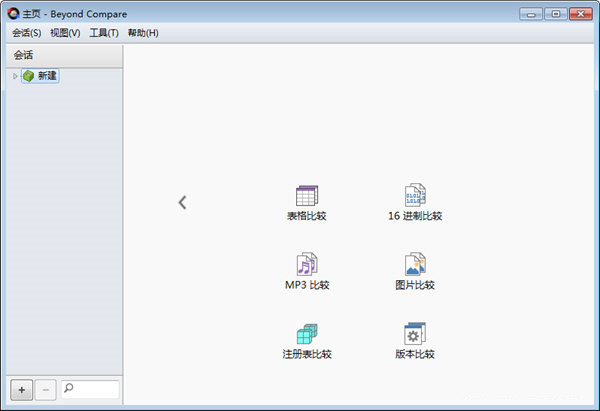
Beyond Compare免费版软件特色
展开会话概念
插件被替换为内置会话类型
自动保存新比较至会话
全面启用unicode界面改进
针对会话视图的选项卡界面
手头的“主视图”用于启动或管理会话
文件夹比较功能
文件操作默认使用过滤器
专用文件夹同步会话
新的 移动到文件夹命令
文本比较特点
高亮语法
保存之后无限制的撤销
基于语法的比较规则
改进FTP支持
FTP配置文件,每一个会话可选
多项同时连接
Beyond Compare免费版软件功能
最智能的比较
使用Beyond Compare只需使用简单而强大的命令和操作,即可开启最优质的对比体验,找出您感兴趣的差异,合并变化,然后同步文件,并生成报告。
比较文件,文件夹
可以高效对比整个驱动器和文件夹,检查大小和修改时间;或者逐字节完整验证每个文件;无缝集成了FTP站点、云存储和压缩文件,强大的过滤功能允许您只看到的自己感兴趣的。
三种方式合并
Beyond Compare的合并浏览器支持将一个文件或文件夹的两个不同版本进行变更合并,生成一个输出。这种智能的方式允许在仔细检查冲突的时候能快速接受大部分变更。颜色编码和部分高亮显示允许您简单、快速地接受、拒绝以及合并变更。文件合并时可以使用内置的语法高亮显示编辑器改变输出文件的任意行。
同步文件夹
Beyond Compare文件夹同步界面可以自动协调数据差异;有效地更新您的电脑,备份您的计算机或管理你的网站;可以使用相同的接口从磁盘、FTP服务器和压缩文件拷内容。可以很容易地过滤掉您不需要的内容,并且可以使用所有强大的比较技术,让备份又快又准。
随时随地访问数据
Beyond Compare非常灵活,可以本地或者远程连接虚拟文件系统,并以直观的方式连接到您的数据。
多平台
Beyond Compare在Windows、Linux和OS X上都能使用。运行速度快,并且拥有一个本地界面。同时为了满足您完成任务的各种需求,还针对各种平台进行功能提升。
ZIP
压缩文件和其他文档类型都可以内置扩展用于对比和更新它们的内容,和其他文件夹一样简单。支持处理多种流行格式,包括 tar、gzip、 bzip2、Microsoft CAB、WinRAR、以及新版的Windows v4 、Zipx、7-zip、IMG/ISO磁盘图像文件。
FTP,SFTP,FTPS
您无需一个单独的FTP客户端来更新您的网站或者进行离线备份。Beyond Compare能连接到FTP、FTP 通过 SSL和 SFTP (SSH)服务器,比较、合并或者同步变更您使用过的相同的命令。它保存了配置文件以便快速访问,支持多个并发连接以实现提速。
媒体设备
与其他驱动器一样,Beyond Compare可以插入您的相机、MP3播放器或者安卓手机并且立即访问它。同步您的音乐、复制您的照片,保存您的高分。
版本控制
通过一个远程的存储库直接对比您的本地版本控制工作目录,无需第二次校验。支持多个分支和之前的版本,也使合并分支易如反掌。
云存储
无论是在一个WebDAV服务器还是在Amazon S3上都可以调整云储存,当您没有安装完整的客户端时,可以从Dropbox提取文件。无论您的数据在哪,Beyond Compare都能轻松处理。
Beyond Compare免费版使用教程
使用Beyond Compare如何生成文件比较报告
步骤一:打开Beyond Compare软件,选择文件夹比较会话,打开会话操作界面。单击“浏览文件夹”按钮,选择需要比较的文件夹。如下图图例所示,您可以分别单击“全部”,“差别”,“相同”按钮,查看对比文件夹差异部分。
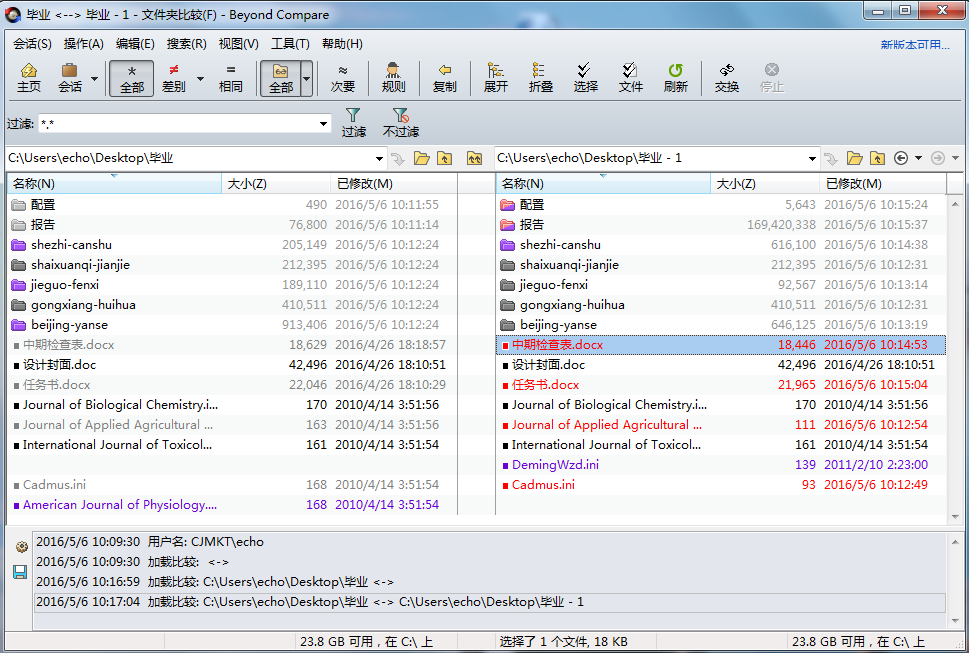
步骤二:在文件夹比较会话窗格中,按照个人需求选中某个差异文件,右键单击该文件在展开的菜单中选择“文件比较报告”选项卡。
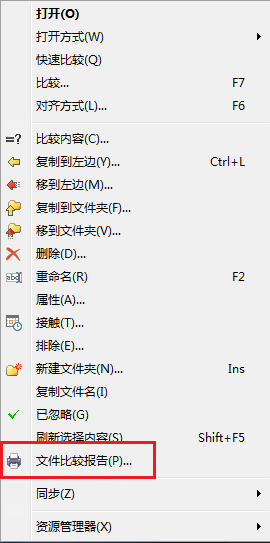
步骤三:弹出文本比较窗口,在报告布局栏目中选择文件布局比较方式,按照个人需求勾选报告选项内容,支持的输出方法包括:打印机、HTML报告和纯文本。
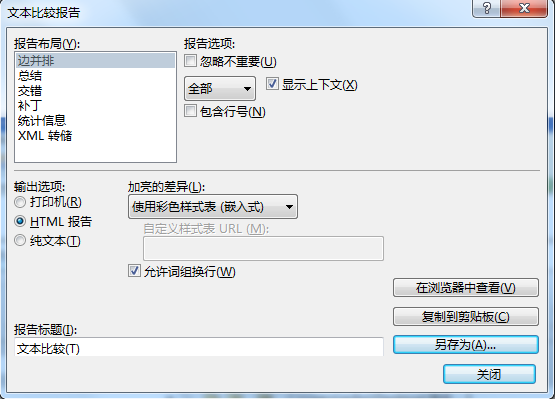
步骤四:当您在输出选择中勾选“HTML报告”时,单击界面右下角“在浏览器中查看”按钮,即可在浏览器中查看文本比较报告的详细内容,报告信息如下图图例所示。
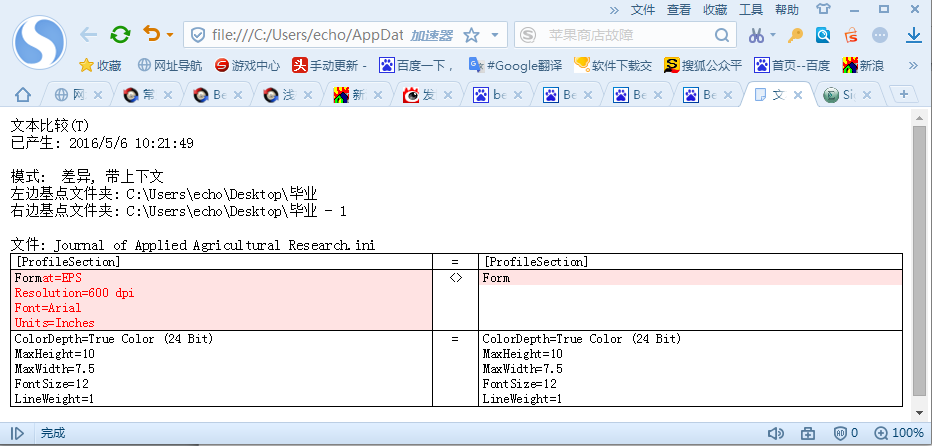
通过上述步骤的操作即可轻松生成文件比较报告信息,省去了人工撰写报告的环节,在很大程度上提高了工作效率。从上述生成的报告图例可以看出,自动生成的文本报告布局简洁并且语言精练,是一份十分合格的文本报告文档。
Beyond Compare免费版常见问题
Beyond Compare比较文本对相同内容的处理
步骤一:运行Beyond Compare,在打开的主页中单击会话按钮,在展开的菜单中选择“新建会话”选项,在新建会话选项内容中选择“文本比较”会话,打开会话操作界面。
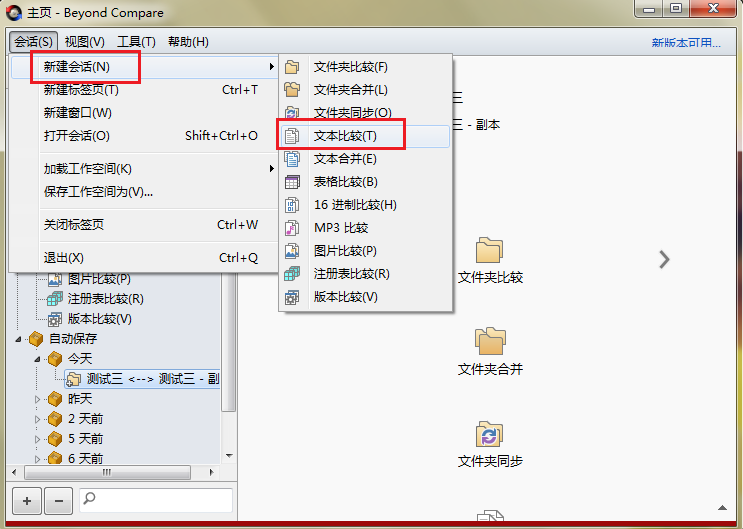
步骤二:在文本比较会话操作界面中,单击“打开文件”按钮选择需要比较的文本文件,您可以单击工具栏显示“相同”按钮,软件将会自动过滤掉差异文本内容。
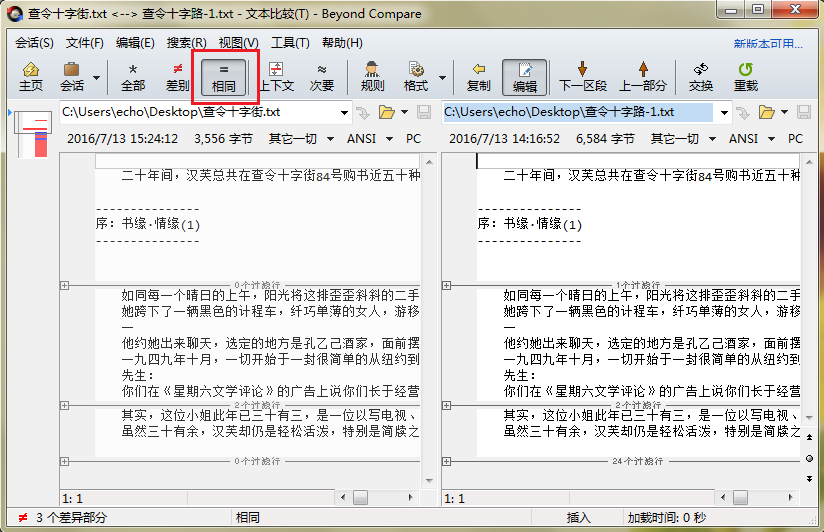
步骤三:选中想要复制的文本内容,右键单击并在展开的菜单中选择“复制“操作命令,即可复制文本。其中在展开的菜单中还设有:剪切、删除、把选择的内容和剪贴板比较等一些常规文本操作命令。
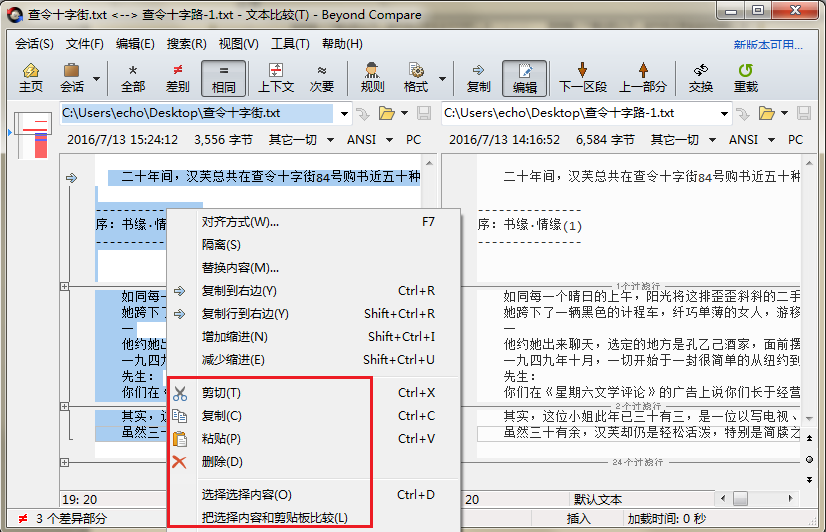
Beyond Compare怎么输入密钥?
1、首先需要你运行打开Beyond Compare,然后根据图中指示找到左上角的【帮助】
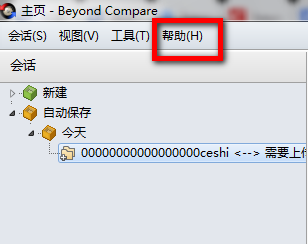
2、进入到Beyond Compare帮助界面后请选择【输入密钥】选项。
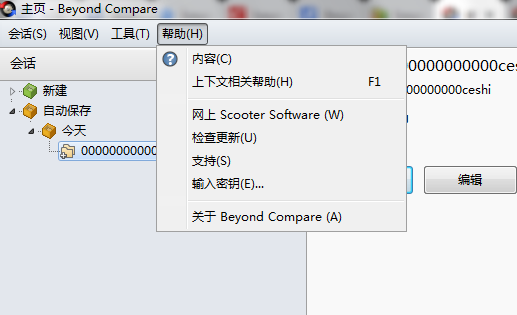
Beyond Compare如何开始比较?Beyond Compare怎么去重?
1、首先需要你找到对比的两个文档并鼠标右键【比较】,如下:
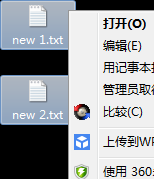
2、选择比较后直接在Beyond Compare软件中开始对比,以下是小编对比的结果。
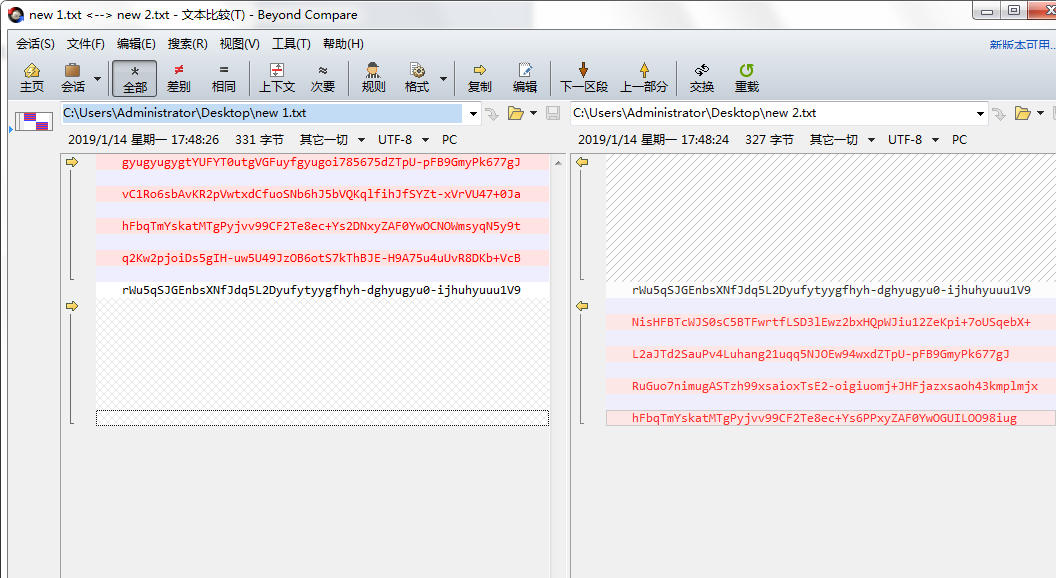
3、想知道自己对比的重复文件在哪里可以选择图中表示的三个按钮进行展示。
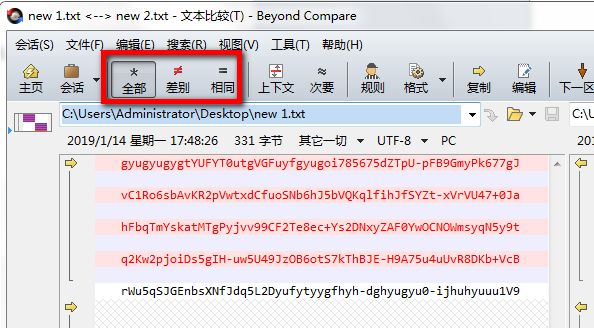
4、小编选择【相同】对比方法,展示结果更为直接。如下:
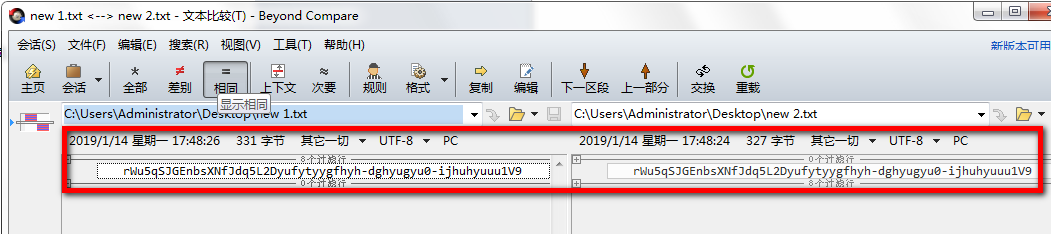
5、文件对比结果出来后,找到重复的行选中并选择正上方位置的【编辑】然后选择键盘上的delete键即可删除。
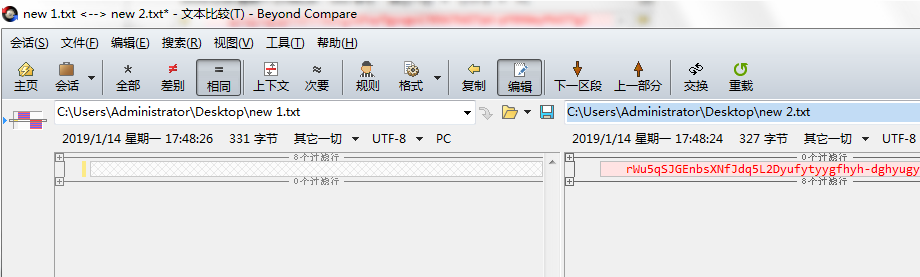
Beyond Compare免费版更新日志
1、新的home视图在用户体验上更加的美观
2、3种方式合并文件夹更快速地合并修改过后的文件
3、定义不重要的文本,直接从规则对话框中定义不重要的文本
下载仅供下载体验和测试学习,不得商用和正当使用。
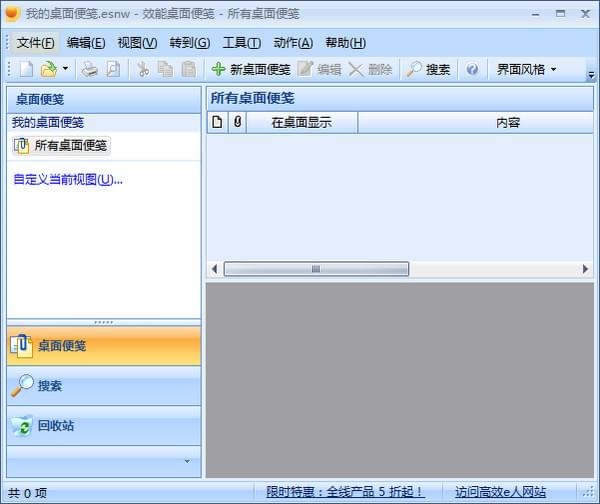
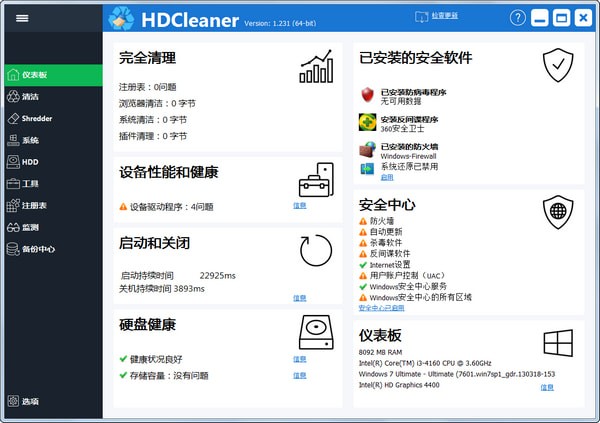
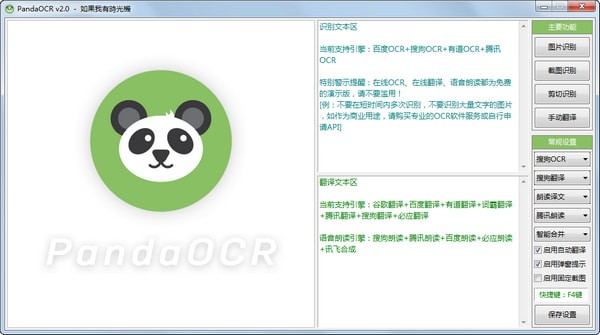
发表评论